Pagrieziena tabula Google izklājlapās: paskaidrots
Cita Noderīga Rokasgrāmata / / August 05, 2021
Google izklājlapas ir viena no labākajām bezmaksas alternatīvām Microsoft Office lietojumprogrammu komplektam. Tas nāk ar lielāko daļu funkciju, kas būs nepieciešama no izklājlapas lietojumprogrammas. Izklājlapu izveide un pārvaldība, izmantojot šo tīmekļa izklājlapu rīku, ir tikpat vienkārša kā jebkuras citas bezsaistes / tiešsaistes programmatūras izmantošana. Turklāt Google izklājlapas piedāvā vienu noderīgu funkciju, kas pazīstama kā rakurstabulas.
Šajā ziņojumā mēs apskatīsim rakurstabulu Google izklājlapās un runāsim par to, kā un kur to izmantot. Par laimi, lai izprastu rakurstabulu Google izklājlapās, nav vajadzīgs daudz laika. Un jūs varēsiet izmantot šo spēcīgo rīku īsā laikā. Pirmkārt, sapratīsim, kas ir rakurstabula, pirms ienirstat, kā to izmantot.
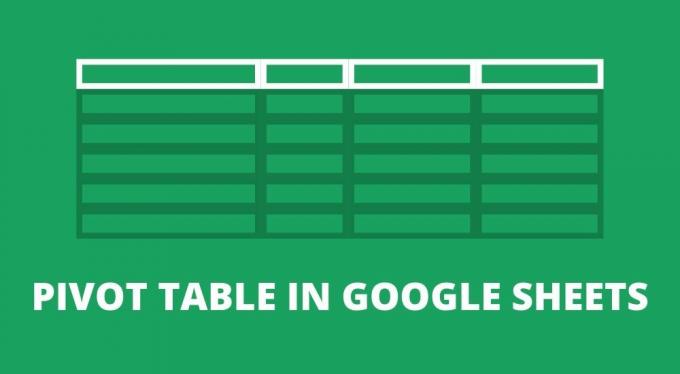
Satura rādītājs
- 1 Kas ir rakurstabula pakalpojumā Google izklājlapas?
- 2 Kā izveidot rakurstabulu
- 3 Kā rediģēt rakurstabulu pakalpojumā Google izklājlapas
- 4 Secinājums
Kas ir rakurstabula pakalpojumā Google izklājlapas?
Pivot tabula ļauj organizēti analizēt lielas datu summas. Turklāt tas atceļ vajadzību ievadīt dažādus kodus un funkcijas, lai iegūtu vēlamos rezultātus. Pivot tabula būtībā ļauj atlasīt kolonnas un rindas, kuras vēlaties analizēt un apkopot.
Tad tas izveido viegli saprotamu tabulu ar kopīgiem jūsu datu kopas rezultātiem. Šīs tabulas piedāvā arī lielāku elastību, jo jūs varat ģenerēt jaunus pārskatus, nesākot no nulles. Pārskatu ģenerēšana no rakurstabulām ir daudz ātrāka nekā formulu lietošana.
Ja nepieciešams, varat pat rediģēt rakurstabulas parametrus, lai iegūtu atšķirīgus rezultātus, pamatojoties uz nepieciešamo. Mēs vēlāk apskatīsim, kā rediģēt rakurstabulu.
Kā izveidot rakurstabulu
Veiciet šīs darbības, lai pakalpojumā Google izklājlapas izveidotu rakurstabulu:
- Atvērt Google izklājlapas un izveidojiet jaunu lapu vai atveriet esošu izklājlapu.
- Ja rakurstabulai izmantosiet visus izklājlapas datus, jums nebūs jāizvēlas neviena rinda vai kolonna. Tomēr, ja jums jāapkopo dati no konkrētas šūnu kopas, jums būs jāizvēlas visas šūnas, no kurām vēlaties izveidot rakurstabulu.
- Pārliecinieties, ka atlasīto kolonnu augšpusē ir galvene. Jūs nevarēsiet izveidot tabulu ar kolonnu bez galvenes.
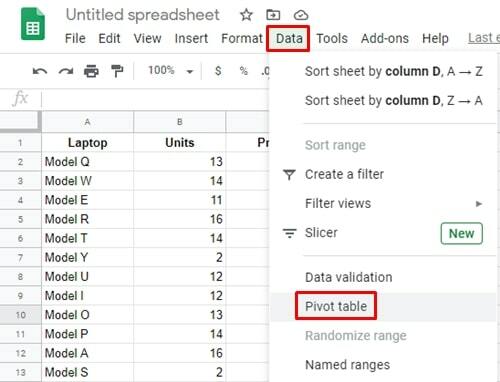
- Tagad noklikšķiniet uz Dati kam jābūt izvēlnes joslā augšpusē.
- Uznirstošajā izvēlnē atlasiet Pagrieziena tabula.
- Jums tiks vaicāts, vai vēlaties pievienot rakurstabulu esošajai cilnei vai arī vēlaties to pievienot jaunai cilnei. Izvēlieties vēlamo opciju, un tabula tiks izveidota.
- Jaunā cilne, kuras nosaukums būtu “Pivot Table 1, 2, 3…” un tā tālāk, pamatojoties uz rakurstabulu skaitu izklājlapā.
Kā redzat, funkcionālas rakurstabulas izveide ir tik vienkārša, cik vien iespējams. Pēc tam, kad esat izveidojis rakurstabulu, iespējams, vēlēsities uzzināt, kā rediģēt tabulu, lai no datu kopas iegūtu atšķirīgus rezultātus.
Kā rediģēt rakurstabulu pakalpojumā Google izklājlapas
Veidojot rakurstabulu, ekrāna labajā pusē būs redzamas rakurstabulas redaktora opcijas. No šejienes jums būs piekļuve visām rediģēšanas opcijām, lai pielāgotu rakurstabulu. Vēl interesantāk ir tas, ka, lai izveidotu savu tabulu, varat izmantot Google uzlaboto AI priekšrocības.
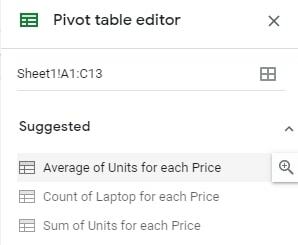
Izveidojot rakurstabulu, rakurstabulas redaktorā būs redzami daži ieteikumi. Šie ieteikumi mainīsies atkarībā no tabulas datiem. Noklikšķinot uz ieteiktās rakurstabulas, tā automātiski sakārtos visus datus un sniegs vēlamos rezultātus. Lai gan šī funkcija negarantē, ka tā darbosies ar katru datu kopu, kuru tajā iemetāt. Tomēr jūs varat arī manuāli rediģēt savu tabulu, un mēs jums parādīsim, kā to izdarīt.
Pirmā lieta, ko pamanīsit, izveidojot rakurstabulu, ir šīs četras iespējas:
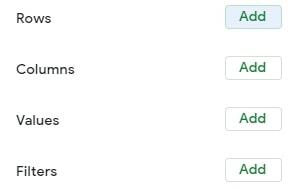
- Rindas: Pievienojot rindu, tā dos jums iespēju sarakstā atlasīt vienu kolonnu virsrakstu. Kad atlasīsit virsrakstu, visi šīs kolonnas unikālie vienumi tiks pievienoti jūsu rakurstabulai.
- Kolonnas: Kolonnas pievienošana ir nedaudz līdzīga rindas pievienošanai. Lai gan tas tabulas augšdaļā esošos vienumus / datus pievieno kā slejas. Un jūs varēsiet redzēt atlasīto kolonnu apkopotos datus.
- Vērtības: Vērtības opcija ir diezgan vienkārša. Pievienojot, tas ļaus jums iegūt izvēlēto datu summas, vidējos vai citus kvantitatīvos rezultātus. Tātad būtībā opcija Vērtības pievieno vērtību no atlasītās virsraksta tabulai.
- Filtri: Tas ļauj iestatīt parametrus, lai parādītu tikai datus, kas atbilst norādītajiem kritērijiem.
Pievienojot rindu, kolonnu vai vērtību, jūs varēsiet arī mainīt datu apkopošanas veidu. Turklāt jūs varat izvēlēties augošu vai dilstošu secību.
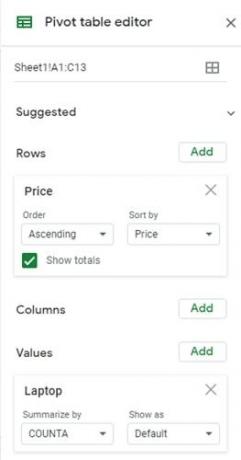
Tātad, lai mainītu šīs vērtības, Rindas un kolonnas opcijās noklikšķiniet uz nolaižamās izvēlnes zem Pasūtījums etiķete. Šeit jūs varat izvēlēties augošo vai dilstošo secību. Kā bonuss jūs pat varat pievienot pielāgotu formulu sadaļā Vērtības. Lai to izdarītu, jums ir jānoklikšķina uz Pievienot (Vērtības) un pēc tam noklikšķiniet uz Aprēķinātais lauks. Pēc tam jums būs jāievada formula, kuru vēlaties lietot rakurstabulā.
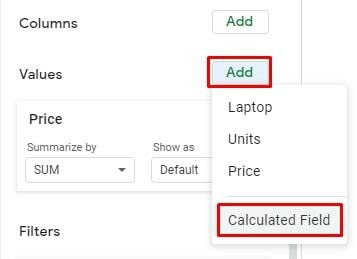
Alternatīvi, ja vēlaties mainīt vērtības agresiju, noklikšķiniet uz nolaižamās izvēlnes zem Apkopojiet pēc sadaļā Vērtības. Tagad jūs redzēsiet to funkciju sarakstu, kuras var izmantot, lai iegūtu vēlamos rezultātus.
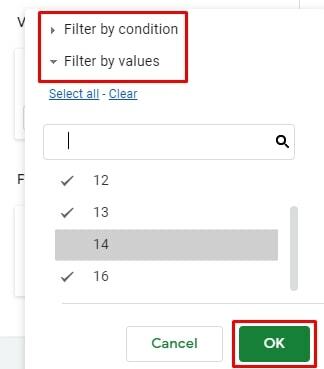
Atverot opciju Filtri, varat pievienot filtru un pēc tam atlasīt vienumus, kurus vēlaties filtrēt no rezultātiem. Tas ir noderīgi, lai ģenerētu pārskatus, kuriem nepieciešama tikai konkrēta informācija. Pēc filtra pievienošanas noklikšķiniet uz nolaižamās izvēlnes zem Statuss iezīmi un atlasiet vai noņemiet atzīmi no vienumiem, kurus vēlaties pievienot vai noņemt no rakurstabulas.
Secinājums
Nu, tas diezgan lielā mērā apkopo rakurstabulas izmantošanu Google izklājlapās. Izpratne par rakurstabulas darbību var aizņemt pāris dienas. Kad esat pieradis izmantot šo ērto rīku Google izklājlapās, jūs vairs nevēlaties atgriezties pie kodu un funkciju izmantošanas.
Saistītie raksti
- Kā konvertēt ciparu failu uz Excel failu skaitļos iPad?
- Tiek novērsta kļūda “Microsoft Excel mēģina atgūt jūsu informāciju” Kā novērst?
- Kā izmantot datu pārbaudi, lai ierobežotu datus Google izklājlapās
- Google izklājlapu pievienošana SharePoint [ceļvedis]



